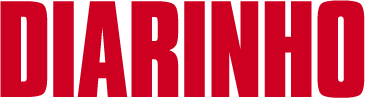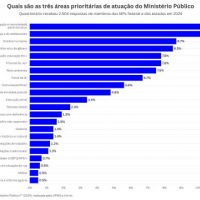DICAS
Precisando editar seus vídeos de viagem? Confira um passo a passo do Filmora (e veja como é fácil)
Viajar é bom demais, não é mesmo? Mas, depois que voltamos, sempre queremos relembrar os momentos. Por isso, vamos ensinar um passo a passo do Filmora para você editar seus vídeos de viagem
Conteúdo Comercial [comercial@diarinho.com.br]

Guardar recordações de uma viagem, principalmente se ela foi especial, é muito bom. Se você não sabe como editar os vídeos que foram feitos, vamos falar um pouco neste artigo sobre o passo a passo do Filmora.
Nas redes sociais estamos acostumados a vivenciar momentos juntos com as pessoas que seguimos e, do outro lado, gostamos de compartilhar com quem está ali o que estamos vivendo. Afinal de contas, passamos horas navegando em nossos perfis. Você sabia que o Brasil é o terceiro país no mundo que mais consome redes sociais? De acordo com um levantamento da Comscore, mais de 131 milhões de brasileiros têm ficado mais tempo nessas plataformas.
Continua depois da publicidade
Se já postamos várias coisas da nossa rotina do dia a dia, imagina quando estamos viajando. O desejo de compartilhar é maior ainda, concorda? Por este motivo, é importante entender como editar este conteúdo em programas fáceis como, por exemplo, o Wondershare Filmora, um programa bem renomado quando se fala em edição de vídeos. Desta forma, você conseguirá mostrar os detalhes mais legais.
Outra vantagem de transformar o momento em vídeo, é que as pessoas preferem consumir vídeos nas redes sociais. Então, bora editar?
Continua depois da publicidade
Veja um passo a passo do Filmora para editar vídeos de viagem
Transformar momentos em vídeos é uma forma que vem sendo utilizada por muitas pessoas, porém, algumas com menos expertises no assunto, acabam não fazendo isso por achar que é difícil editar um conteúdo.
Neste texto, você vai ver como é fácil fazer isso com o Filmora, uma ferramenta de edição de vídeo que está disponível para Windows e Mac e possui diversos recursos para deixar o seu vídeo da sua viagem ainda mais interessante.
É só seguir o passo a passo e já começar a colocar em prática. Já sabe qual das viagens será a primeira que você vai editar?
1 - Faça o download do programa
Claro que a primeira coisa a ser feita é baixar o Filmora no seu computador. O editor tem a versão gratuita (que pode ser utilizada por 30 dias para teste) e a paga. A diferença é que, se você optar pela versão gratuita, terá uma marca d’água inserida em seu vídeo após exportá-lo para publicação.
Agora, caso queira a imagem limpa, terá que escolher a versão paga do Filmora Video Editor.
2- Escolha o formato
Continua depois da publicidade
Com o Filmora instalado em seu computador, abra o programa e escolha o formato do vídeo. Pode ser 4:3 ou 16:9. Pronto! Na mesma tela, você terá que optar por editar no “modo fácil” ou “modo completo”.

3 - Exportar o vídeo
O terceiro passo é exportar o vídeo. Para isso, é necessário clicar no ícone “Importar arquivos de mídia aqui”. Aí é só escolher o conteúdo no seu computador e esperar carregá-lo no programa.
4 - Insira o vídeo no projeto
Depois que o vídeo carregou, você terá que clicar no botão “+” para que ele seja inserido no seu projeto. Veja que ele apareceu na linha do tempo abaixo porque é ali que você irá inserir as músicas e efeitos durante a edição do seu vídeo.
Continua depois da publicidade
5 - Adicione mais vídeos e músicas
Caso ainda tenha mais vídeos para inserir no Filmora, antes de começar a editar, é só clicar em “importar” e em seguida “Importar arquivos de mídia”. Aí é só procurar o arquivo no seu computador.

6 - Arrume os conteúdos na plataforma
Após importar todo o conteúdo, chegou a hora de começar a organização para dar sequência a edição. Para fazer isso, é só arrastar os arquivos na sequência desejada. Você irá perceber que arquivos de áudio e vídeo ficam separados.
7 - Adicione um filtro
Continua depois da publicidade
Com tudo organizado, você poderá aplicar um filtro no seu vídeo. Clique na opção “filtros” e escolha o efeito. Para finalizar, aperte o “+”.
O efeito que você escolheu aparecerá na faixa certa, mas, se você quiser o tempo, basta arrastá-lo para o momento em que ele deve iniciar.
8 - Salve o projeto
Uma dica importante. Conforme você for alterando o seu projeto, aproveite para salvar o arquivo. Assim, se acontecer algum problema, você não perderá o seu trabalho.
Para salvar é bem simples. No menu vá em “Arquivo” e clique em “Guardar o projeto como”. Escolha um nome para identificá-lo depois e aperte em “Salvar”.
9 - Finalizando
Quando estiver tudo pronto, clique em “exportar” e escolha a qualidade desejada. Durante este processo, que pode demorar um pouco, você terá a opção de salvá-lo em local desejado como, por exemplo, pen drive, ou já realizar a publicação no YouTube.
Muito fácil, não é mesmo? Depois que você testar o Filmora, deixe o seu comentário ou alguma dica especial.